其實,這是系統為了安全問題而阻擋了未經認證的驅動安裝,不過有些時候一些特殊設備沒有通過驗證的驅動,那麼顯然我們只要有暫時關閉數字簽名才能正常安裝。

具體方法:
1、單擊開始菜單,然後按住“ SHITF鍵 ”關點擊電源按鈕,選擇重啟;

2、重啟後,系統進入到“選擇一個選項”界面,然後我們再選擇“疑難解答”;
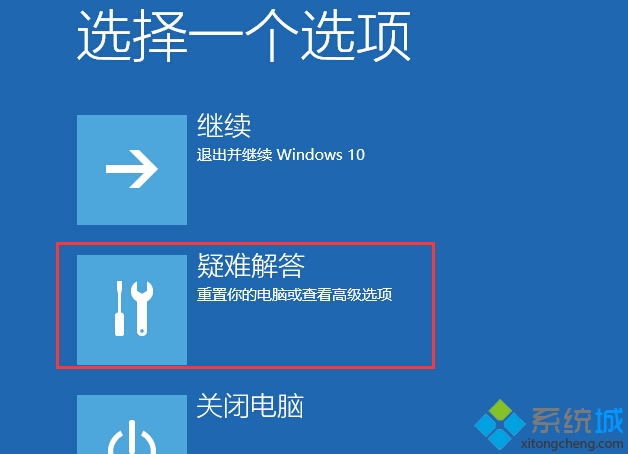
3、進入到疑難解答後,再選擇“高級選項”,如下圖:
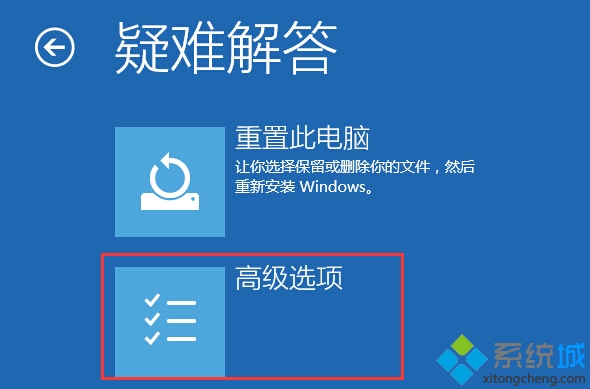
4、接下來,我們選擇“啟動設置”;
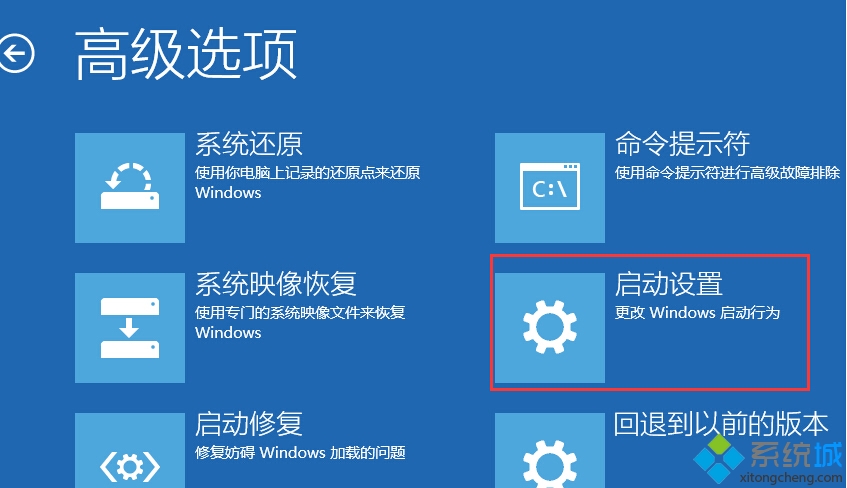
5、接下來在啟動設置中,我們可以看到多選項(如禁用驅動程序強制簽名),這時是不能選擇的,Windows需要我們先重啟來激活這些選項,我們點擊重啟即可;
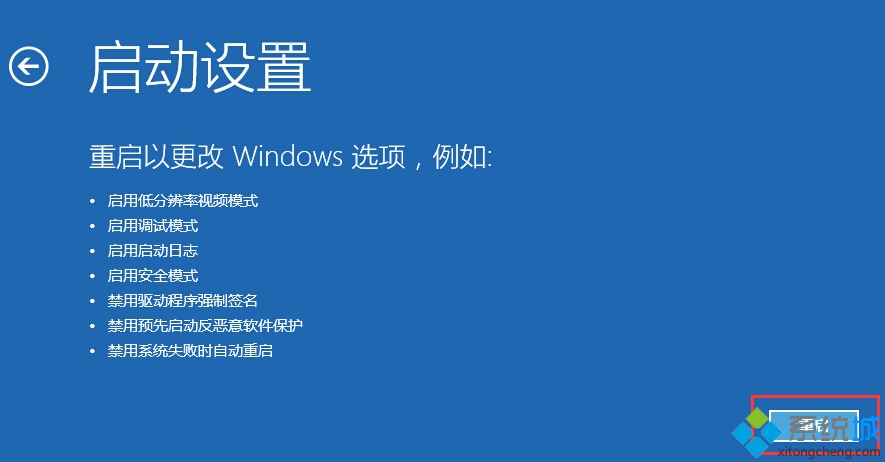
6、重啟後,我們就可以看到眾多的特殊啟動模式選項了,其中也包括“禁用驅動強制簽名”,我們可以按數字鍵來選擇進入的系統,如按7鍵;
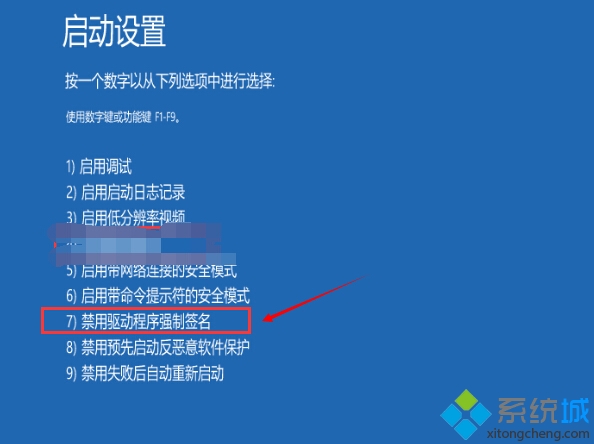
7、最後進入到禁用驅動強制簽名模式,然後我們再安裝驅動程序,就可以安裝成功了!